Содержание
- 2. 1. Работа за компьютером
- 3. Работа за компьютером Заходим на свою Gmail.com почту. Для этого в поисковик вбиваем gmail почта. Авторизуемся,
- 4. Работа за компьютером 4. Затем выбираем
- 5. Работа за компьютером У Вас выплывет такое окошко Бегунок опускаем ниже и находим класс
- 6. Работа за компьютером Нажимаем на класс и попадаете в такое окно Нажимаем кнопку присоединится
- 7. Работа за компьютером У Вас откроется окно и в нем вводим код курсов, которые Вы можете
- 8. Работа за компьютером Вводите код курсов и нажимаете кнопку присоединится
- 9. Работа за компьютером У вас открывается окно с курсом, где будут выкладываться задания
- 10. 2. Работа с телефона
- 11. Работа с телефона Вам необходима скачать и установить на телефон с Play Маркета программу Google Classroom
- 12. Работа с телефона 2. Открываем приложение Google Classroom 3. Нажимаем кнопку «+» присоединится к курсу или
- 13. Работа с телефона У вас появляется такое окно. Вы выбираете присоединится к курсу
- 14. Работа с телефона У Вас открывается окно. Вы вводите код курсов
- 15. Работа с телефона Появляется окно
- 16. Работа с телефона Вы попадаете:
- 17. Работа с телефона Для сдачи работ нажимаем ввод текста
- 18. Работа с телефона Вы вводите текст. Если Вам необходимо прислать фото или документ нажимаете на скрепку
- 20. Скачать презентацию

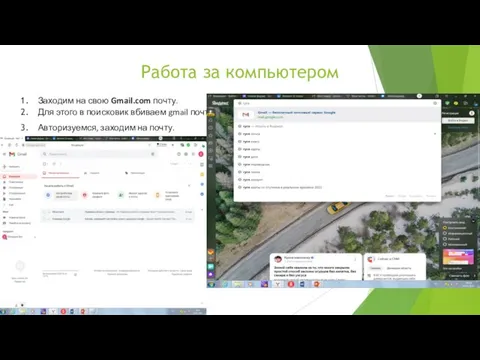
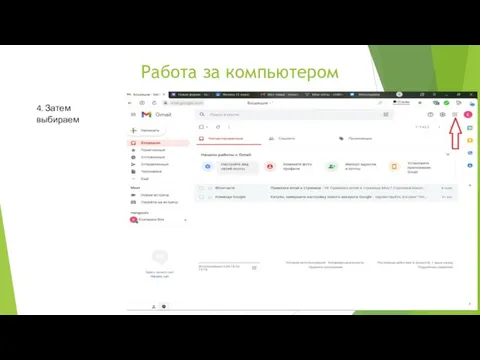
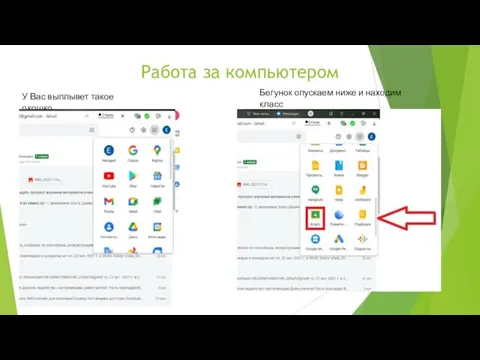
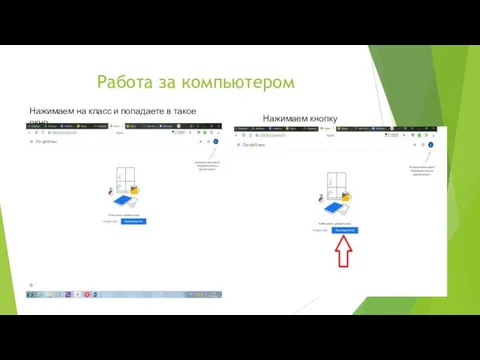
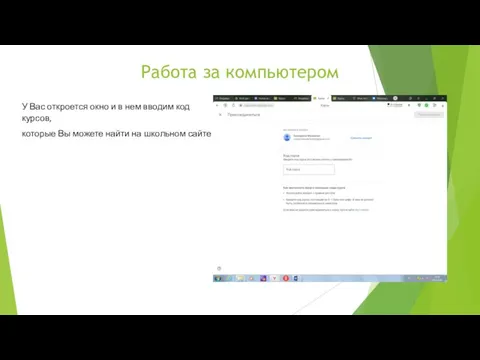
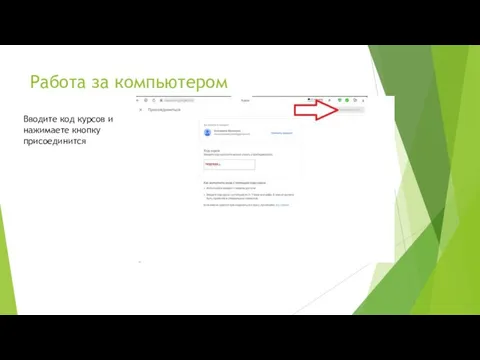
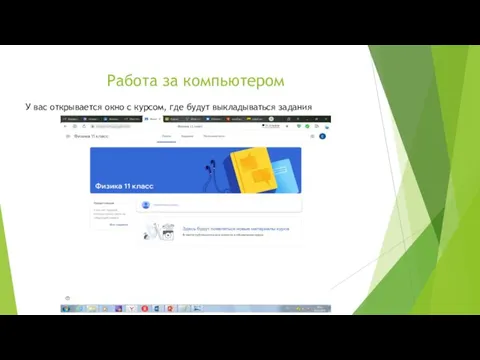

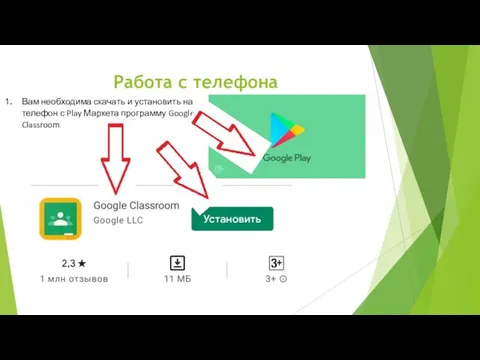

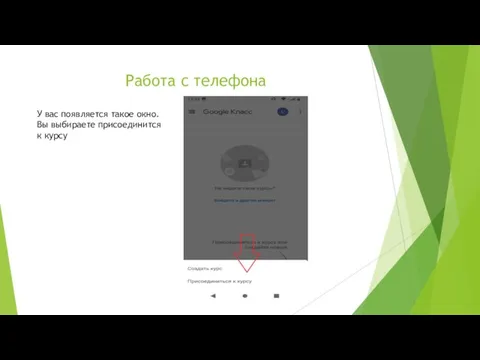

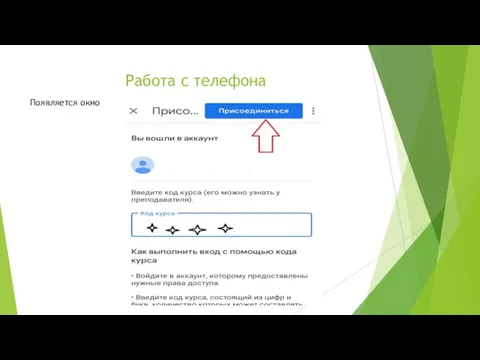
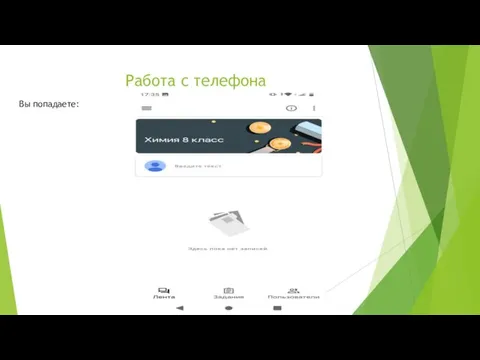

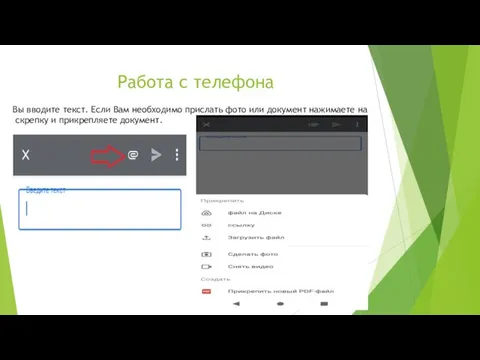
 Триколор – крупнейший мультиплатформенный российский оператор цифровой среды федерального значения
Триколор – крупнейший мультиплатформенный российский оператор цифровой среды федерального значения Web-технологии: PHP, MySQL
Web-технологии: PHP, MySQL Кодирование чисел. Системы счисления
Кодирование чисел. Системы счисления Геймеры
Геймеры Одноклеточные организмы
Одноклеточные организмы Базы данных (БД) и системы управления базами данных (СУБД). Основные функции
Базы данных (БД) и системы управления базами данных (СУБД). Основные функции МБУК Центральная библиотека МР Благоварский район
МБУК Центральная библиотека МР Благоварский район Линейка систем Типовая проектная документация
Линейка систем Типовая проектная документация Информационная безопасность детей в школе и дома
Информационная безопасность детей в школе и дома Информационные жанры журналистики
Информационные жанры журналистики Освоение и использование электронных учебников
Освоение и использование электронных учебников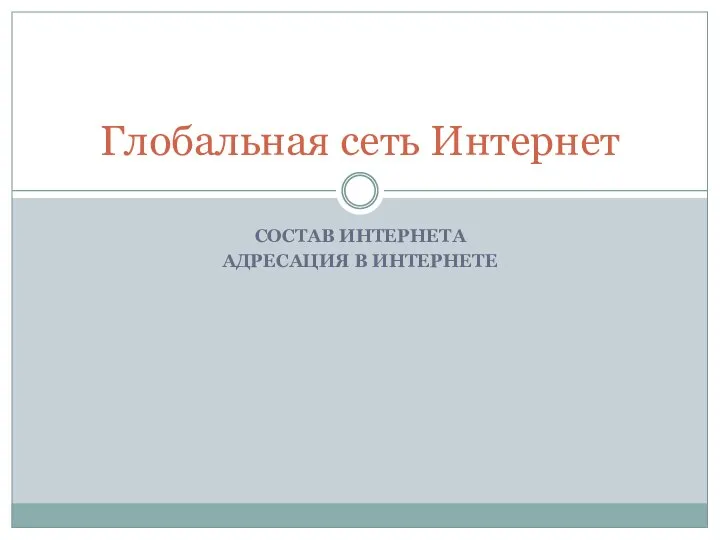 Глобальная сеть Интернет
Глобальная сеть Интернет Возможности электронных таблиц
Возможности электронных таблиц Кейс-чемпионат по информационному моделированию BIM на льду
Кейс-чемпионат по информационному моделированию BIM на льду Искуственный интеллект
Искуственный интеллект Компьютерная графика. Обработка графической информации. 9 класс
Компьютерная графика. Обработка графической информации. 9 класс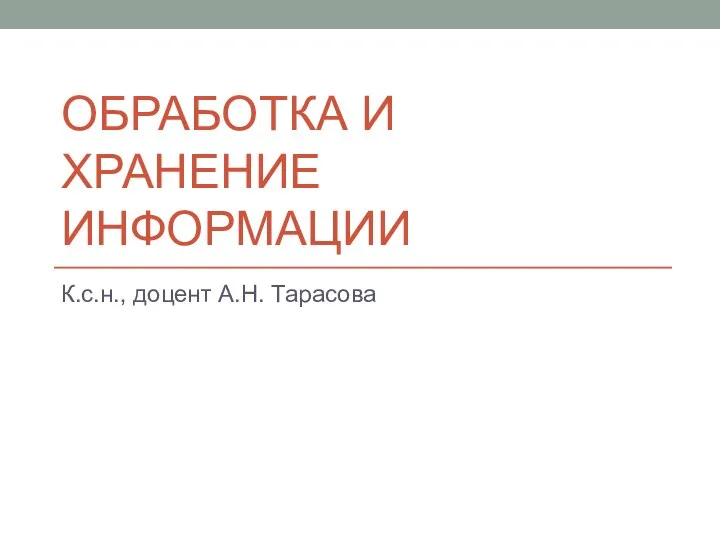 Обработка и хранение информации
Обработка и хранение информации Модели баз данных
Модели баз данных Оценка качества знаний обучающихся 8-9 классов за I полугодие в форме тестирования
Оценка качества знаний обучающихся 8-9 классов за I полугодие в форме тестирования  Программная ошибка. Определения
Программная ошибка. Определения О применении контрольно-кассовой техники для интернет- магазинов
О применении контрольно-кассовой техники для интернет- магазинов Основы программирование: Введение в Java. Коллекции
Основы программирование: Введение в Java. Коллекции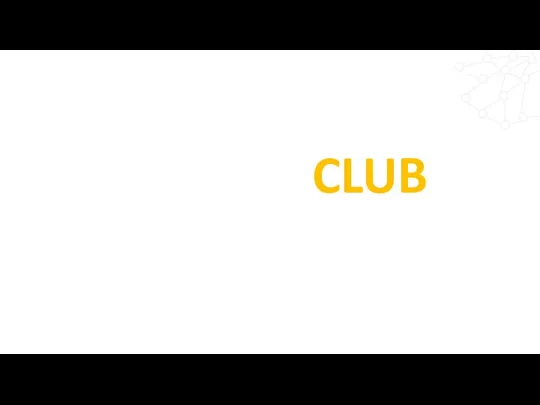 Mining.club
Mining.club Единая информационная система в сфере закупок
Единая информационная система в сфере закупок Інженерія програмного забезпечення. (Лекція 2)
Інженерія програмного забезпечення. (Лекція 2) Публикации международного уровня. Практические рекомендации
Публикации международного уровня. Практические рекомендации Знаки и знаковые системы
Знаки и знаковые системы Классификация пользователей Интернета
Классификация пользователей Интернета